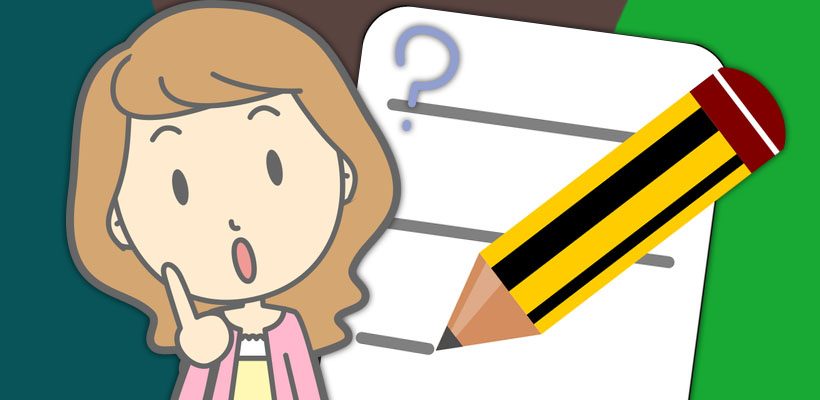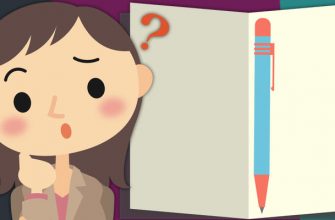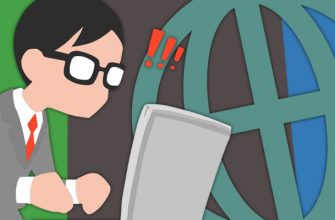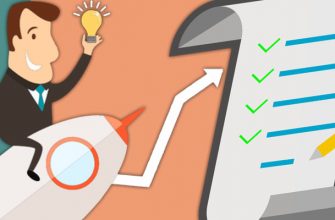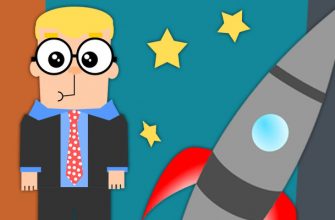Привет, уважаемые читатели блога! В начале декабря 2018 обновился движок WordPress до версии 5.0, и одно из значимых изменений – это появление нового редактора записей Gutenberg, который мы и разберём в этой статье.
Скажу откровенно, что с первого касания мне не понравился новый редактор, но я не поддался первому впечатлению и продолжил работу, пока не написал несколько статей используя новый редактор. В итоге отмечу, что готов им пользоваться, хотя есть возможность вернуться к классической версии.
Что бы освоить что-то новое, нужно прекратить делать старое, а это всегда создаёт определённые сложности. Но если мы никак не можем повлиять на ход изменений, то давайте будем их использовать в своих интересах. В нашем случае нужно набраться терпения и не возвращаться к классической версии, по крайней мере пока не разберёмся, как работает новый редактор WordPress.
Как пользоваться новым редактором Гутенберг

Я приведу свои аргументы, почему не стоит возвращаться к классической версии редактора на WordPress, а вы сами решите, как вам поступить.
Во-первых, классическая версия поддерживается до 2021 года включительно, и если вы нацелены на долгосрочное использование WordPress, то лучше заранее осваивать новую версию редактора.
Во вторых, даже если вы разберётесь с новым редактором, но всё-таки перейдёте на классику, то будет сложнее следить за обновлениями, которые будут происходить по ходу тестирования новой версии редактора Гутенберг.
И в третьих, для перехода на классическую версию нужен дополнительный плагин, а это лишняя нагрузка на сайт, хотя возможно и незначительная.
Заметил несколько неудобных моментов по ходу использования новой версии редактора:
- Чтобы посмотреть изменения после редактирования статьи, нужно сначала её сохранить, что в предыдущем редакторе можно было не делать.
- После добавления картинки в статью, появилась возможность добавлять alt прямо в редакторе, но при переходе в медиафайлы, поле альтернативного описания остаётся пустым, и его нужно заполнять дополнительно.
- При добавлении меток к статье, нет возможности сразу выбрать из ранее добавленных. Нужно начать вводить новую метку, и только тогда будет открываться список уже существующих.
Пока это единственные неудобства, которые я заметил. Возможно их в скором времени исправят. Поэтому важно следить за обновлениями и переходить на классику лишь в том случае, когда возникают явные баги, что тоже возможно.
Показать в картинках, как работает новый редактор Гутенберг будет сложно, поэтому я записал видео, которое оставляю ниже.
Для того, чтобы перейти на классическую версию редактора TinyMCE, понадобиться плагин Classic Editor. Устанавливаем и активируем плагин в разделе плагинов. После активации у вас будет открываться классическая версия, а под каждой статьёй будет возможность перейти к редактору Гутенберг.
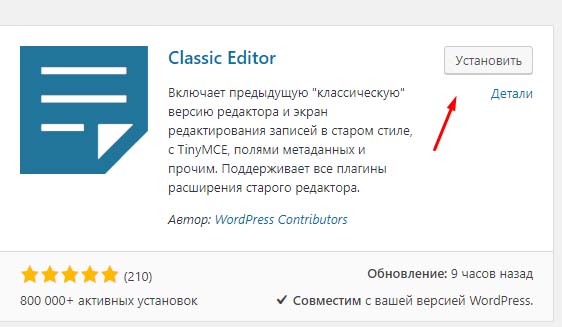
Надеюсь, статья “Как работает новый редактор Гутенберг WordPress 5.0” была вам полезна. Самая лучшая поддержка для меня — это ваша обратная связь.
Пишите в комментариях с какими сложностями вы сталкиваетесь при работе в новом редакторе. Обсуждение будет полезно для всех. Подписывайтесь на обновления и получайте свежие статьи прямо на почту. Без спама. Успехов и процветания вам!